ইন্টারনেটে চিত্রগুলি ব্রাউজ করার সময় প্রায়শই একটি ওয়েব সার্ফার তাদের কাছে মূল ক্যাপশন জুড়ে আসে। যে ফন্টটি দিয়ে এটি করা হত তা কখনও কখনও আরও বেশি আসল বলে মনে হয়। হোয়াটফন্ট ইন্টারনেট পরিষেবা ব্যবহার করে পছন্দসই ফন্ট নির্বাচন করা সম্ভব হয়েছিল।
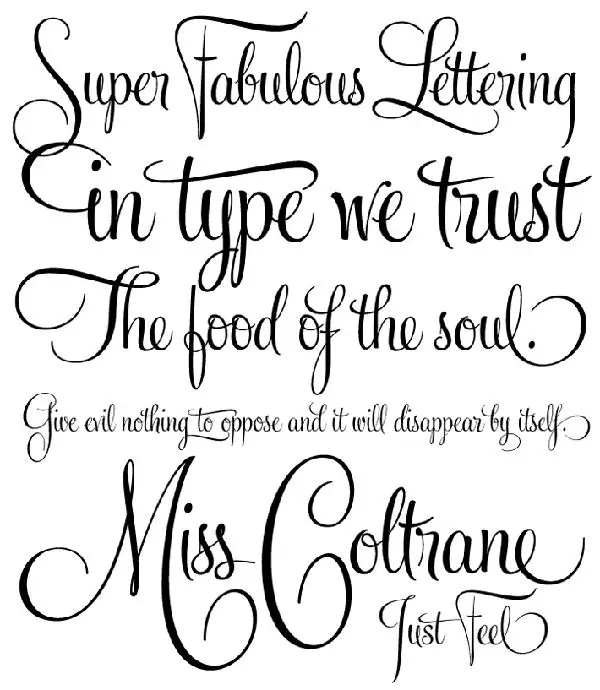
প্রয়োজনীয়
একটি ইন্টারনেট সংযোগ সহ একটি কম্পিউটার।
নির্দেশনা
ধাপ 1
ইন্টারনেট বিভিন্ন ধরণের দরকারী পরিষেবাদি দিয়ে পূর্ণ, যার মধ্যে একটি হোয়াটফন্ট। এর সাহায্যে, আপনি কয়েকটি ক্লিকে পছন্দসই ফন্টের নামটি খুঁজে পাবেন। সংক্ষেপে, এই পরিষেবাটি অনন্য এবং বেশ কয়েক বছর ধরে রয়েছে, যা পরিষেবার ক্রমাগত বিকাশকে ইঙ্গিত করে। ফন্টের সাথে গুচ্ছ কয়েকটি পৃষ্ঠা ব্রাউজ করে এখন আপনাকে আপনার মনিটরের স্ক্রিনের সামনে কয়েক ঘন্টা বসে থাকতে হবে না।
ধাপ ২
এমনকি কোনও স্কুলছাত্র যিনি কমপক্ষে একটি কম্পিউটার নিয়ে কাজ করেছেন সেগুলি পরিষেবা পৃষ্ঠায় একটি ফন্ট এবং এর সংজ্ঞা সন্ধান করতে পারে। আপনাকে চিত্র থেকে একটি স্ক্রিনশট নিতে হবে, এতে পছন্দসই ফন্টের নমুনা রয়েছে। এটি করতে, মুদ্রণ স্ক্রীন কীটি ব্যবহার করুন যা একটি নিয়ম হিসাবে নেভিগেশন কীগুলির ব্লকের (তীর বোতামগুলির ঠিক উপরে) অবস্থিত। নোট করুন যে এই কীটি ল্যাপটপ এবং নেটবুকগুলিতে আলাদাভাবে অবস্থান করছে।
ধাপ 3
যে কোনও গ্রাফিক্স সম্পাদক খুলুন এবং ক্লিপবোর্ড থেকে একটি চিত্র পেস্ট করুন। সহজ সম্পাদক হিসাবে, আপনি এমএস পেইন্ট ব্যবহার করতে পারেন যা "স্টার্ট" মেনু এবং "স্ট্যান্ডার্ড প্রোগ্রামস" বিভাগ থেকে চালু করা হয়েছে। ওপেন এডিটর উইন্ডোতে, ক্লিপবোর্ডের পণ্যটি পেস্ট করতে কীবোর্ড শর্টকাট Ctrl + V টিপুন। দ্রুত অ্যাক্সেসের জন্য আপনার ডেস্কটপের মতো কোনও ফোল্ডারে চিত্রটি সংরক্ষণ করুন।
পদক্ষেপ 4
আপনি যদি চিত্রটির সঠিক ঠিকানাটি জানেন তবে আপনার স্ক্রিনশট নেওয়া উচিত নয়। এটির অনুলিপি এবং অনুলিপি করতে, আপনাকে ছবিতে ডান ক্লিক করতে হবে এবং আইটেমটি "চিত্রের ঠিকানা অনুলিপি করুন" নির্বাচন করতে হবে (প্রতিটি ব্রাউজারের জন্য এই আইটেমটির নাম আলাদা)।
পদক্ষেপ 5
পরিষেবা পৃষ্ঠায়, আপনার ডেস্কটপে কোনও ছবিতে আপনার হার্ড ড্রাইভ থেকে একটি চিত্র আপলোড করতে একটি ফাইল আপলোড করুন বোতামটি ক্লিক করুন। এবং অনুলিপি করা চিত্রের ঠিকানাটি অবশ্যই খালি জমিতে আটকে দিতে হবে বা একটি URL নির্দিষ্ট করতে হবে। তারপরে চালিয়ে যাওয়া বোতামটি ক্লিক করুন।
পদক্ষেপ 6
পরবর্তী উইন্ডোতে, আপনার দ্বারা আপলোড করা বেশ কয়েকটি চিত্র আপনার সামনে উপস্থিত হবে, যাতে বিভিন্ন বর্ণগুলি হাইলাইট করা হবে। প্রতিটি চিত্রের নীচে একটি খালি ক্ষেত্র রয়েছে; আপনাকে ছবিতে হাইলাইট করা চিঠিটি এতে প্রবেশ করতে হবে। চালিয়ে যাওয়া বোতামটি ক্লিক করুন।
পদক্ষেপ 7
চূড়ান্ত উইন্ডোতে, আপনি অনুরূপ ফন্টগুলির একটি তালিকা পাবেন, যা থেকে আপনি নিজেরাই পছন্দসই ফন্টটি নির্বাচন করতে পারেন।






